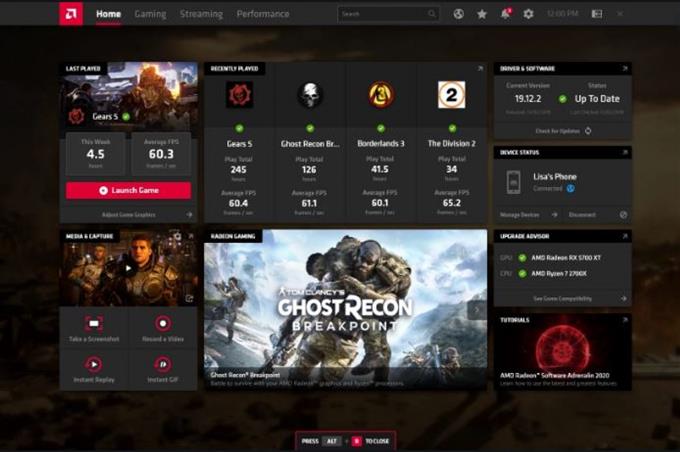Dnes existují dva přední výrobci čipových sad GPU: AMD a NVIDIA. Zatímco grafické karty NVIDIA jsou v tuto chvíli populárnější, karty AMD se rychle stávají blízkým soupeřem. Herní svět je skutečně rozdělen mezi tyto dva výrobce, pokud jde o poskytování vysoce kvalitních grafických karet. Pokud vás zajímá, jak zkontrolovat, zda vaše karta GPD AMD potřebuje aktualizace ovladačů, tento tutoriál vám ukáže dva jednoduché způsoby, jak to provést. Ponořte se a uvidíte, co musíte udělat níže.
Jak získat informace o kartě AMD GPU
Pokud chcete získat konkrétní podrobnosti o kartě AMD GPU, postupujte takto:

- Přejděte na plochu počítače.
- Klikněte pravým tlačítkem myši na ploše a vyberte Nastavení AMD Radeon.
- Klikněte na Systém.
- Vybrat Software tab.
Pokud chcete zkontrolovat nedávné změny vyvolané aktuální verzí, můžete kliknout na Zobrazit poznámky k vydání.
Zkontrolujte aktualizace ovladače AMD GPU pomocí webu AMD
Aktualizace ovladačů si můžete stáhnout na oficiálních webových stránkách AMD. Co musíte udělat:

- Přejděte na oficiální web AMD.
- Najděte svůj produkt AMD pomocí Vyhledejte svůj produkt nebo Vyberte svůj produkt ze seznamu rozbalovací nabídky.
- Jakmile vyberete správný produkt AMD, klikněte na ikonu PŘEDLOŽIT knoflík.
- Vyberte svůj operační systém Windows.
- Klikněte na STAŽENÍ.
- Po dokončení stahování otevřete aktualizační soubor a nainstalujte jej.
Zkontrolujte aktualizace ovladače AMD GPU pomocí nastavení Radeon
Dalším způsobem aktualizace grafické karty je použití nastavení AMD Radeon. Zde je návod:

- Přejděte na plochu počítače.
- Klikněte pravým tlačítkem myši na ploše a vyberte Nastavení AMD Radeon.
- Klikněte na Aktualizuje možnost nabídky. Pokud je k dispozici nová aktualizace, zobrazí se možnost nabídky Nová aktualizace.
- Vybrat Software tab.
- Nastavení Radeon oznámí aktuálně nainstalovanou verzi ovladače a poskytne možnost kontroly aktualizací.
- Vybrat Kontrola aktualizací.
- Chcete-li pokračovat v instalaci nové verze ovladače, klikněte na dlaždici požadované verze ovladače.
- Vybrat Expresní aktualizace.
- Klikněte na Pokračovat zahájit proces upgradu.
- Počkejte, až systém stáhne a nainstaluje aktualizaci.
- Restartujte počítač a implementujte nové změny ovladačů.
Získejte pomoc od nás.
Máte problémy s telefonem? Neváhejte nás kontaktovat pomocí tohoto formuláře. Pokusíme se pomoci. Vytváříme také videa pro ty, kteří se chtějí řídit vizuálními pokyny. Navštivte náš androidhow Youtube kanál pro řešení problémů.